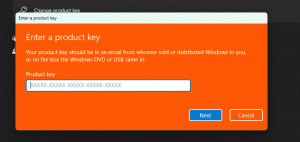Keelake Windows 10 programmeeritav tegumiriba
Programmeeritava tegumiriba keelamine Windows 10-s
Windows 10 versiooniga 20H2 on tegumiriba puhtam, isikupärasem ja pilvepõhine sisu. Microsoft hindab vaatajaskonna vastuvõtu hindamiseks üksikute vaikeomaduste toimivust, jälgib diagnostikaandmeid ja kasutajate tagasisidet. Kui olete Android-telefoni oma Windows 10-ga linkinud, saate rakendust Telefon tegumiribale kinnitatud. Kui kasutate Xboxi rakendust, kinnitatakse see teie eest automaatselt.
Pilvepõhise tegumiriba sisu loomisel kogutakse diagnostikaandmeid ja kasutajate tagasisidet, et hinnata publiku vastuvõttu. Kui olete linkinud oma Android-nutitelefoni Windows 10-ga, on muudatus, mille kohaselt kinnitatakse rakendus Teie telefon tegumiribale. Kui mängite mõnda Xboxi mängu, kinnitatakse Xboxi rakendus automaatselt.
Seda funktsiooni tutvustati esmakordselt aastal Windows 10 build 20161 Dev Channelis ja hiljem teisaldati Windows 10 versioon 20H2 koos ehitada 19042.421.
See uus kasutuskogemus on piiratud uue konto loomise või esimese sisselogimise stsenaariumitega. See läheb aktiivseks, kui kasutaja sooritab a
uus paigaldus Windows 10 versioonist 20H2, nt. uuel seadmel. Programmeeritav tegumiriba ei muuda olemasolevate kontode tegumiriba paigutust, sealhulgas siis, kui lähete Windows 10 vanemalt versioonilt üle versioonile 20H2.See postitus näitab teile, kuidas seda teha keelake programmeeritav tegumiriba sisse Windows 10.
Programmeeritava tegumiriba keelamiseks Windows 10-s
- Ava Registriredaktori rakendus.
- Minge järgmisele registrivõtmele.
HKEY_LOCAL_MACHINE\SOFTWARE\Policies\Microsoft\Windows\CloudContent. Vaadake, kuidas avada registrivõti ühe klõpsuga. - Paremal muutke või looge uus 32-bitine DWORD-väärtus
DisableCloudOptimizedContent.
Märkus. Isegi kui olete töötab 64-bitine Windows peate ikkagi looma 32-bitise DWORD-väärtuse. - Määrake selle väärtusandmeteks
1programmeeritava tegumiriba funktsiooni keelamiseks. - Sa oled valmis!
Nüüdsest ei kasuta Windows 10 uute kasutajakontode puhul programmeeritavat tegumiriba paigutust. Muudatuse tagasivõtmiseks määrake ülaltoodud DisableCloudOptimizedContent väärtuseks 0 või kustutage see.
Märkus. Kui teil pole registris Windows\CloudContenti teed, looge puuduvad teeosad käsitsi.
Aja säästmiseks saate alla laadida järgmised kasutusvalmis registrifailid, sealhulgas tagasivõtmise näpunäide.
Laadige alla registrifailid
Vaadatud meetodit saab kasutada kõigis Windows 10 väljaannetes, sealhulgas Windows 10 Home, mis ei sisalda kohaliku rühmapoliitika redaktori rakendust (gpedit.msc). Kui aga kasutate operatsioonisüsteemi Windows 10 Pro, Enterprise või Education väljaanded, siis on kohaliku rühmapoliitika redaktori rakendus operatsioonisüsteemis karbist väljas saadaval. Siin on, kuidas seda sama jaoks kasutada.
Keelake kohalikus rühmapoliitika redaktoris programmeeritav tegumiriba
- Avage kohaliku rühmapoliitika redaktor rakendust või käivitage see kõik kasutajad peale administraatori, või konkreetse kasutaja jaoks.
- Navigeerige Arvuti konfiguratsioon > Haldusmallid > Windowsi komponendid > Pilvesisu vasakul.
- Leidke paremalt poliitikaseade Lülitage pilve optimeeritud sisu välja.
- Topeltklõpsake sellel ja määrake poliitika väärtuseks Lubatud.
- Kliki Rakenda ja Okei et muudatused jõustuksid.
- Sa oled valmis.
See takistab Windows 10-l programmeeritava tegumiriba funktsiooni kasutamist.
See on kõik.
Tänu msftnext jootraha eest.